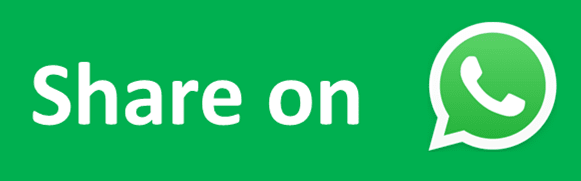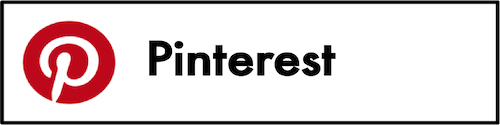Langkah yang Tepat untuk Membuka Kembali File Microsoft Excel yang Telah Dibuat …
Beranda >> Tutorial Excel Compute Expert >> Tips dan Trik >> Kuis Excel >> Langkah yang Tepat untuk Membuka Kembali File Microsoft Excel yang Telah Dibuat …
Pertanyaan
Langkah yang tepat untuk membuka kembali file Microsoft Excel yang telah dibuat …- File - Open
- File - Open - Computer - My Document
- File - Open - Computer - My Document
- File - Open - Computer - My Document - pilih nama File - OK
- File - Open - Computer - My Document - pilih nama File - Open
Jawaban
E. File - Open - Computer - My Document - pilih nama File - OpenPenjelasan
Berikut adalah langkah-langkah lengkap untuk membuka suatu file excel dengan beberapa screenshot sebagai ilustrasinya.-
Klik File di bagian kiri atas dari layar Excelmu
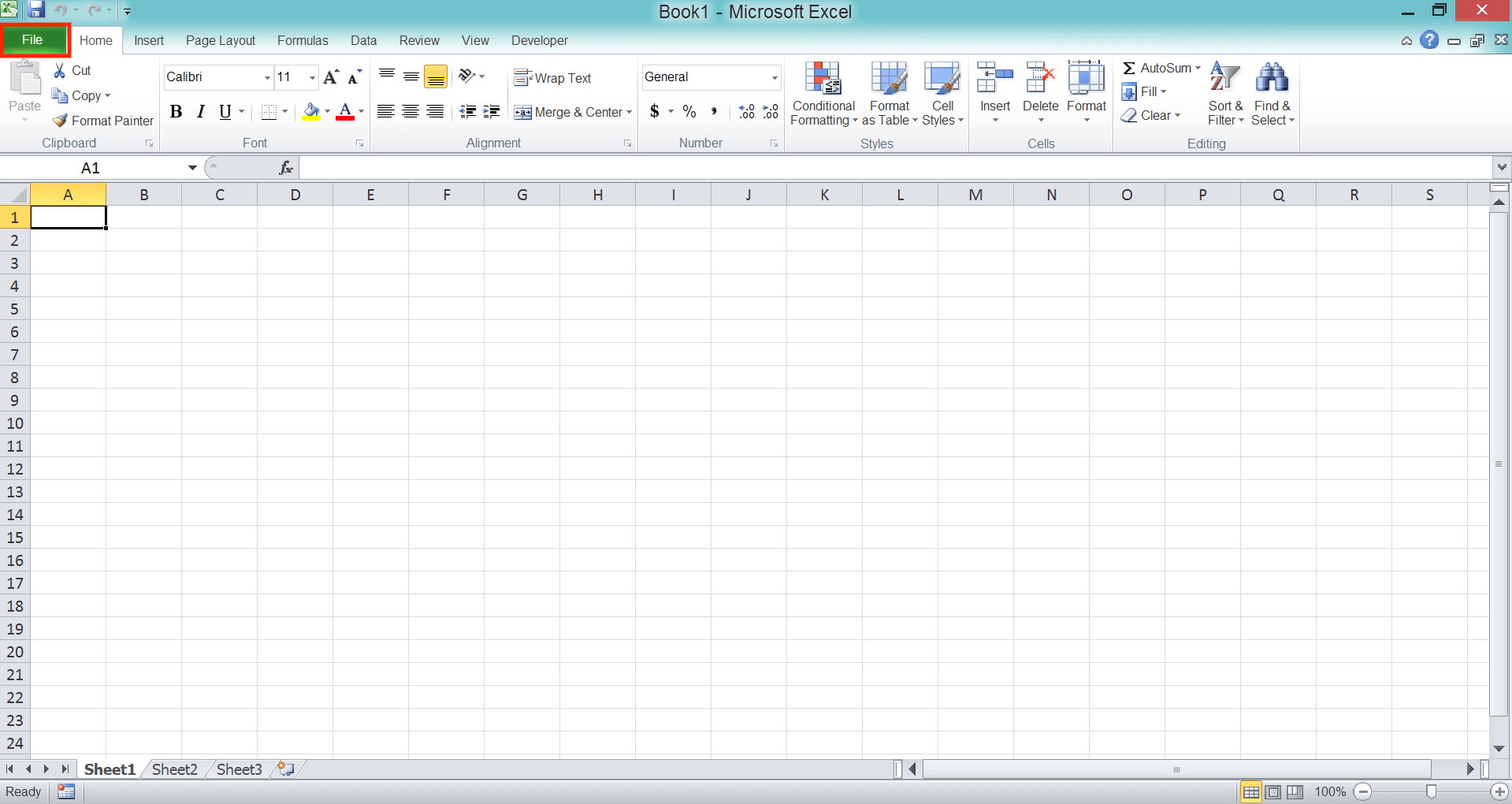
-
Klik Open
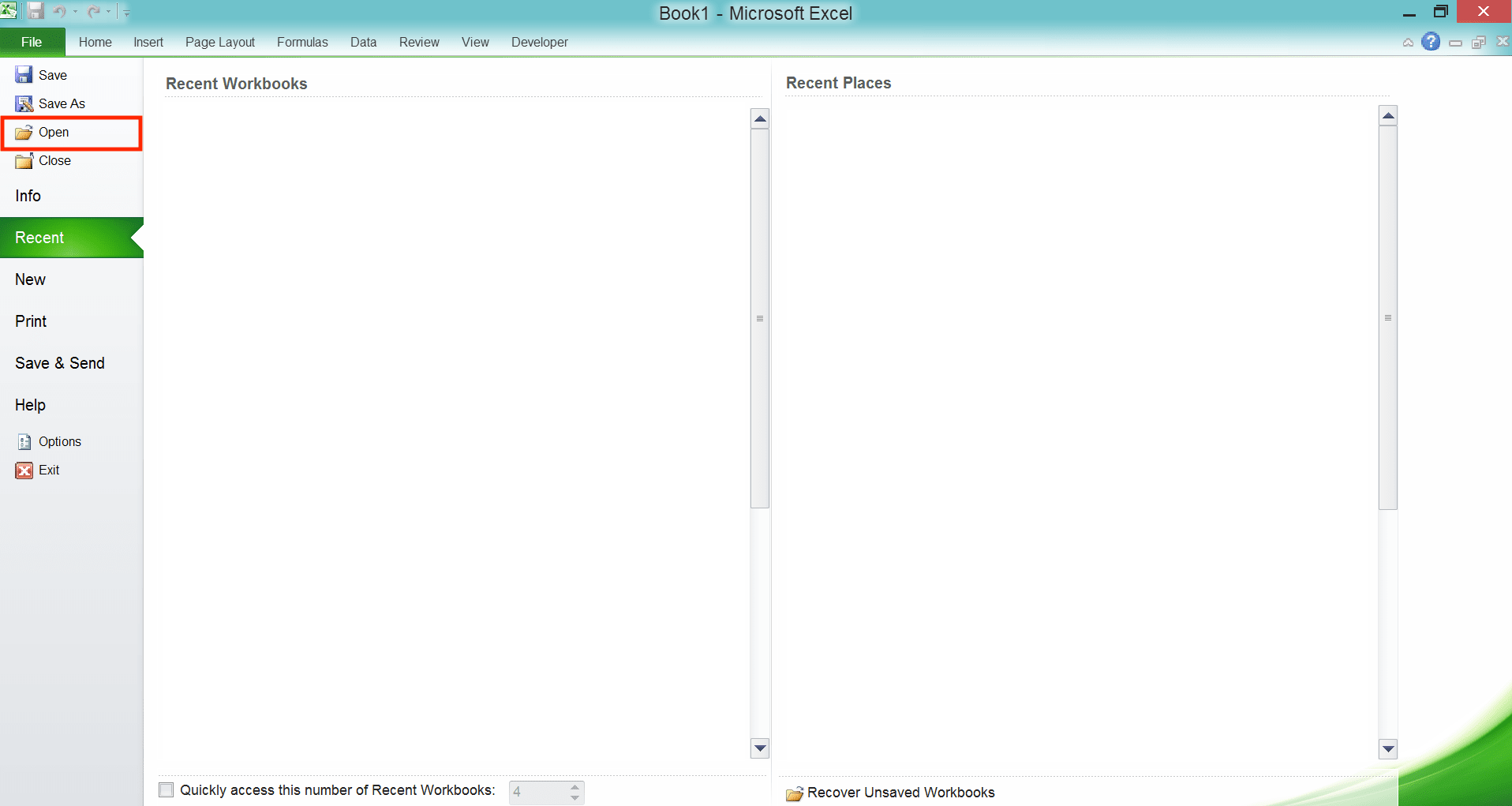
- Di dialog box Open yang muncul, pergi ke lokasi di mana file excel yang ingin kamu buka berada (untuk pertanyaan di atas, lokasi filenya tersebut sepertinya berada di folder My Document di Computer)
-
Klik file excel yang ingin kamu buka setelah kamu berada di lokasi filenya
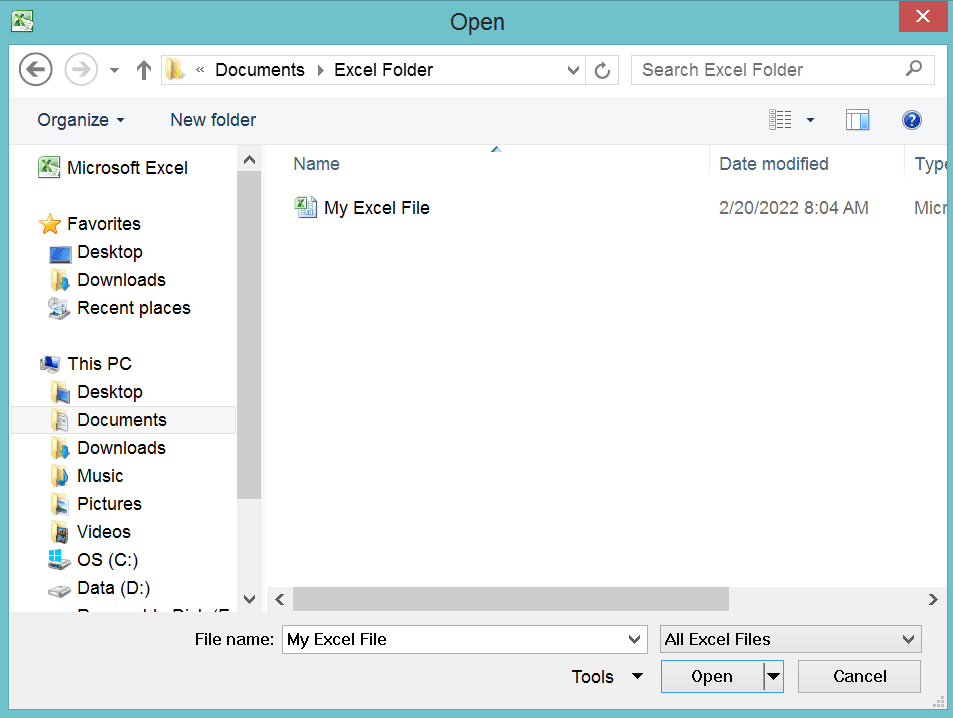
-
Klik Open
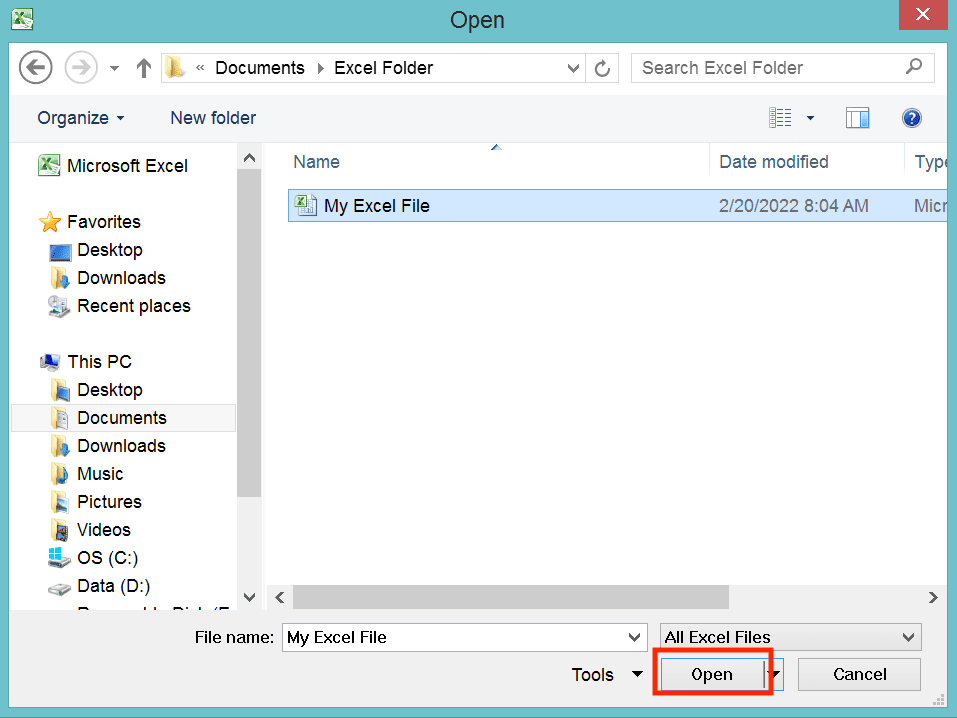
- Selesai!
Untuk memunculkan dialog box Open di excel, kamu juga bisa tinggal menekan tombol Ctrl + O (Command + O di Mac). Dialog box Open akan langsung muncul setelah kamu menekan kedua tombol tersebut.
Kembali ke halaman kuis excel Compute Expert